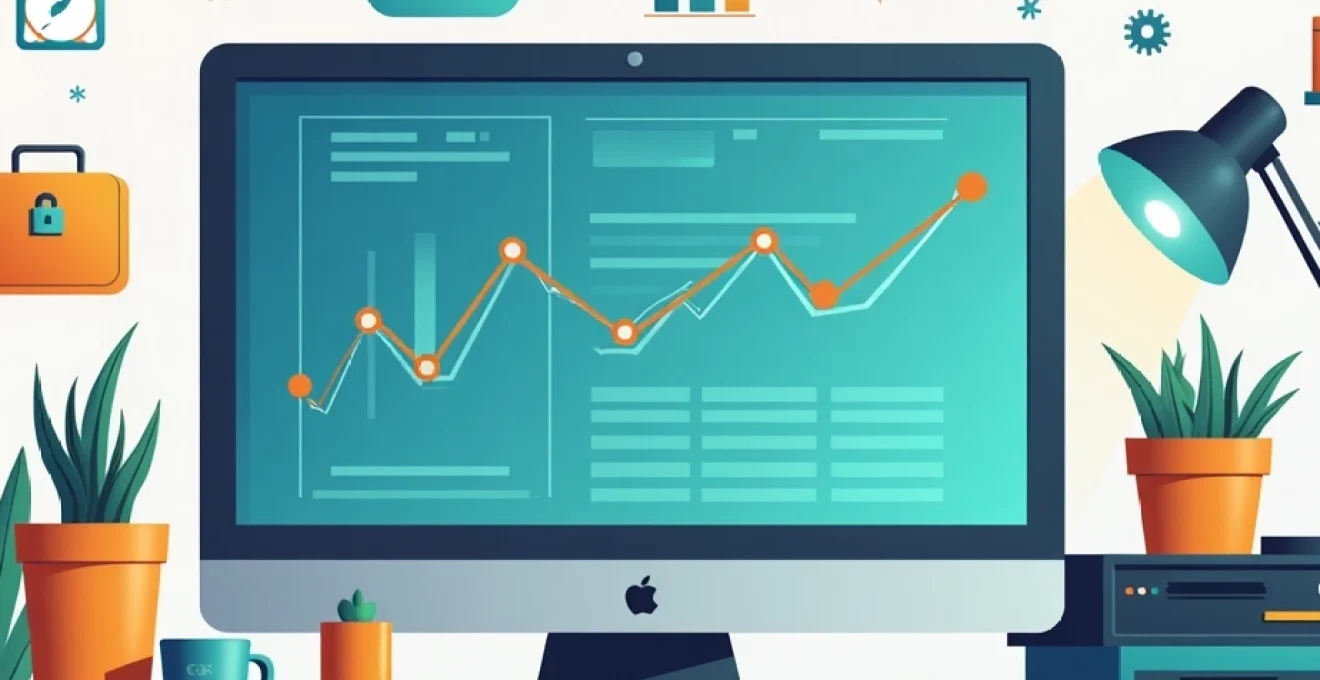
Les pannes informatiques peuvent survenir à tout moment, perturbant le bon fonctionnement des entreprises et causant des frustrations pour les utilisateurs. Qu’il s’agisse d’un ordinateur qui refuse de démarrer, d’un logiciel qui plante sans cesse ou d’un réseau qui ralentit inexplicablement, ces problèmes techniques peuvent avoir un impact significatif sur la productivité. Comprendre comment identifier, diagnostiquer et prévenir ces pannes est essentiel pour maintenir un environnement informatique stable et performant. Plongeons dans le monde complexe du dépannage informatique et découvrons les outils et techniques que les professionnels utilisent pour garder les systèmes en parfait état de marche.
Identification des symptômes de pannes matérielles courantes
Les pannes matérielles sont souvent les plus redoutées car elles peuvent entraîner des pertes de données irréversibles et des coûts de remplacement élevés. Apprendre à reconnaître les signes avant-coureurs de ces défaillances peut vous permettre d’agir avant qu’il ne soit trop tard. Voici quelques-uns des composants les plus critiques à surveiller et les méthodes pour diagnostiquer leurs problèmes.
Diagnostiquer les défaillances du disque dur avec S.M.A.R.T.
Le disque dur est le composant qui stocke toutes vos données précieuses. Sa défaillance peut être catastrophique si vous n’êtes pas préparé. Heureusement, la plupart des disques durs modernes intègrent la technologie S.M.A.R.T. (Self-Monitoring, Analysis and Reporting Technology) qui permet de surveiller leur état de santé. Des outils comme CrystalDiskInfo peuvent interpréter ces données et vous alerter en cas de problème imminent.
Voici quelques indicateurs S.M.A.R.T. à surveiller de près :
- Reallocated Sectors Count : indique le nombre de secteurs défectueux réalloués
- Current Pending Sector Count : secteurs instables en attente de réallocation
- Uncorrectable Sector Count : secteurs irrécupérables
- Spin Retry Count : nombre de tentatives pour démarrer la rotation du disque
Si vous constatez une augmentation de ces valeurs, il est temps d’envisager sérieusement une sauvegarde complète et le remplacement du disque.
Interprétation des codes BIOS et POST pour les problèmes de carte mère
La carte mère est le cœur de votre ordinateur, et ses problèmes peuvent se manifester de diverses manières. Lors du démarrage, le BIOS effectue un test appelé POST (Power-On Self-Test) qui vérifie l’intégrité des composants essentiels. En cas d’échec, des codes sonores ou visuels sont émis pour indiquer la nature du problème.
Chaque fabricant a ses propres séquences de bips, mais voici quelques exemples courants :
- Un bip long suivi de deux courts : problème de mémoire vive
- Cinq bips courts : défaillance du processeur
- Un bip long et un court : problème de carte graphique
Consultez le manuel de votre carte mère pour interpréter précisément ces codes. Ils peuvent vous aider à identifier rapidement le composant défectueux et à prendre les mesures appropriées.
Détection des pannes de RAM avec memtest86+
La mémoire vive (RAM) est cruciale pour les performances de votre système. Des erreurs de RAM peuvent causer des plantages aléatoires, des écrans bleus ou des corruptions de données. Memtest86+ est un outil puissant pour diagnostiquer ces problèmes. Il effectue une série de tests rigoureux sur votre mémoire pour détecter toute anomalie.
Pour utiliser Memtest86+ :
- Téléchargez l’image ISO depuis le site officiel
- Créez un support de démarrage (USB ou CD) avec l’image
- Démarrez votre ordinateur sur ce support
- Laissez les tests s’exécuter pendant plusieurs heures
Si des erreurs sont détectées, notez les adresses mémoire concernées. Cela peut vous aider à identifier quelle barrette de RAM est défectueuse si vous en avez plusieurs.
Analyse des surchauffes du processeur via les capteurs thermiques
La surchauffe du processeur peut entraîner des ralentissements, des arrêts inopinés ou même des dommages permanents. Les processeurs modernes intègrent des capteurs thermiques qui permettent de surveiller leur température en temps réel. Des outils comme Core Temp ou HWMonitor peuvent vous aider à interpréter ces données.
Voici quelques repères thermiques à garder à l’esprit :
- En dessous de 60°C : température normale sous charge légère
- Entre 60°C et 80°C : température acceptable sous charge élevée
- Au-dessus de 80°C : risque de surchauffe, vérifiez le refroidissement
Si vous constatez des températures anormalement élevées, vérifiez l’état de votre système de refroidissement. Un nettoyage des ventilateurs ou un remplacement de la pâte thermique peut souvent résoudre le problème.
Résolution des problèmes logiciels systémiques
Les problèmes logiciels, bien que moins alarmants que les pannes matérielles, peuvent être tout aussi frustrants et impactants sur la productivité. Windows, en particulier, peut souffrir de divers dysfonctionnements au fil du temps. Heureusement, le système d’exploitation intègre plusieurs outils puissants pour diagnostiquer et réparer ces problèmes.
Utilisation de l’outil SFC (system file checker) pour réparer windows
Le System File Checker est un utilitaire intégré à Windows qui permet de scanner et réparer les fichiers système corrompus. Ces corruptions peuvent causer des plantages, des erreurs étranges ou des problèmes de performances. Pour exécuter SFC :
- Ouvrez une invite de commande en tant qu’administrateur
- Tapez la commande
sfc /scannow - Attendez que le scan et les réparations éventuelles soient terminés
Si SFC détecte des problèmes qu’il ne peut pas résoudre, vous pouvez utiliser l’outil DISM (Deployment Image Servicing and Management) pour réparer l’image système de Windows.
Nettoyage du registre avec CCleaner et wise registry cleaner
Le registre Windows est une base de données centrale qui stocke les paramètres et options de votre système. Avec le temps, il peut s’encombrer d’entrées obsolètes ou corrompues, ce qui peut ralentir votre ordinateur. Des outils comme CCleaner ou Wise Registry Cleaner peuvent vous aider à nettoyer et optimiser votre registre en toute sécurité.
Attention : la modification du registre peut être risquée. Assurez-vous toujours de créer un point de restauration système avant d’effectuer un nettoyage du registre.
Ces outils analysent votre registre pour identifier les entrées problématiques et vous proposent de les supprimer. Ils offrent généralement une option de sauvegarde avant modification, ce qui vous permet de revenir en arrière en cas de problème.
Désinfection des malwares avec malwarebytes et HitmanPro
Les logiciels malveillants peuvent causer toutes sortes de problèmes, des ralentissements aux vols de données. Malwarebytes et HitmanPro sont deux outils puissants pour détecter et éliminer ces menaces. Ils sont particulièrement efficaces pour détecter les menaces que les antivirus traditionnels peuvent manquer.
Pour une désinfection efficace :
- Démarrez Windows en mode sans échec avec prise en charge réseau
- Mettez à jour et exécutez votre antivirus principal
- Lancez un scan avec Malwarebytes
- Complétez avec un scan HitmanPro pour une double vérification
N’oubliez pas de mettre régulièrement à jour ces outils pour qu’ils puissent détecter les dernières menaces en circulation.
Restauration système et points de restauration sous windows
La fonction de restauration système de Windows est un filet de sécurité précieux. Elle crée des « instantanés » de votre système à des moments clés, vous permettant de revenir à un état antérieur en cas de problème. Pour utiliser cette fonction efficacement :
- Créez manuellement des points de restauration avant d’installer de nouveaux logiciels ou de modifier des paramètres importants
- Configurez Windows pour créer automatiquement des points de restauration (dans les paramètres de protection du système)
- En cas de problème, utilisez l’option « Restaurer mon ordinateur à une date antérieure » dans les outils de récupération Windows
La restauration système peut résoudre de nombreux problèmes logiciels sans affecter vos fichiers personnels, ce qui en fait un outil de dépannage de premier choix.
Outils de diagnostic avancés pour professionnels IT
Pour les professionnels de l’informatique, le diagnostic des problèmes complexes nécessite souvent des outils plus puissants et une analyse plus approfondie. Windows et d’autres éditeurs fournissent des outils avancés qui permettent d’examiner en détail le fonctionnement du système et du réseau.
Analyse approfondie avec l’observateur d’événements windows
L’Observateur d’événements est une mine d’or d’informations pour les techniciens expérimentés. Il enregistre une multitude d’événements système, de sécurité et d’application qui peuvent aider à diagnostiquer des problèmes complexes. Pour utiliser efficacement l’Observateur d’événements :
- Concentrez-vous sur les journaux « Application » et « Système » pour la plupart des problèmes
- Filtrez les événements par niveau (Erreur, Avertissement, Information) pour vous concentrer sur les problèmes critiques
- Utilisez la fonction de recherche pour trouver des événements liés à un composant ou une erreur spécifique
Les codes d’erreur et les descriptions fournies dans ces journaux peuvent souvent pointer directement vers la source d’un problème, ou au moins fournir un point de départ pour des recherches plus approfondies.
Dépannage réseau via wireshark et nmap
Pour les problèmes réseau complexes, des outils comme Wireshark et Nmap sont indispensables. Wireshark est un analyseur de protocole qui permet d’examiner en détail le trafic réseau, tandis que Nmap est un scanner de réseau qui peut cartographier votre infrastructure et détecter les services en cours d’exécution.
Avec Wireshark, vous pouvez :
- Capturer et analyser le trafic en temps réel
- Filtrer les paquets pour isoler des problèmes spécifiques
- Détecter des anomalies dans les communications réseau
Nmap, quant à lui, est utile pour :
- Découvrir les hôtes actifs sur un réseau
- Identifier les ports ouverts et les services en cours d’exécution
- Détecter les vulnérabilités potentielles
Ces outils demandent une certaine expertise pour être utilisés efficacement, mais ils sont inestimables pour résoudre des problèmes réseau complexes.
Stratégies de prévention et maintenance préventive
La prévention est toujours préférable à la guérison, surtout en informatique où une panne peut avoir des conséquences désastreuses. Mettre en place des stratégies de maintenance préventive peut considérablement réduire le risque de pannes et améliorer la stabilité globale de votre infrastructure IT.
Configuration de sauvegardes automatiques avec veeam et acronis
Les sauvegardes régulières sont votre meilleure protection contre la perte de données. Des solutions comme Veeam et Acronis offrent des fonctionnalités avancées de sauvegarde et de restauration pour les environnements professionnels. Pour une stratégie de sauvegarde efficace :
- Configurez des sauvegardes incrémentales quotidiennes
- Effectuez des sauvegardes complètes hebdomadaires ou mensuelles
- Testez régulièrement vos procédures de restauration
- Stockez au moins une copie de vos sauvegardes hors site
Ces outils permettent également la création d’images système complètes, facilitant la restauration rapide d’un poste de travail ou d’un serveur en cas de panne majeure.
Mise en place d’un plan de mise à jour logicielle avec WSUS
Maintenir vos systèmes à jour est crucial pour la sécurité et la stabilité. Windows Server Update Services (WSUS) permet de centraliser et automatiser la gestion des mises à jour dans un environnement d’entreprise. Avec WSUS, vous pouvez :
- Contrôler quelles mises à jour sont déployées et quand
- Tester les mises à jour sur un groupe pilote avant un déploiement général
Un plan de mise à jour bien géré avec WSUS permet de réduire considérablement les risques de sécurité et d’incompatibilité logicielle, tout en minimisant les perturbations pour les utilisateurs.
Implémentation d’une politique de gestion des correctifs de sécurité
Au-delà des mises à jour générales, une attention particulière doit être portée aux correctifs de sécurité. Une politique de gestion des correctifs efficace devrait inclure :
- Une veille active sur les nouvelles vulnérabilités et les correctifs associés
- Un processus de test des correctifs critiques avant déploiement
- Des procédures d’application rapide pour les correctifs urgents
- Un suivi rigoureux des systèmes non à jour
L’utilisation d’outils comme Microsoft System Center Configuration Manager (SCCM) peut grandement faciliter la mise en œuvre de cette politique à l’échelle de l’entreprise.
Surveillance proactive du matériel avec PRTG network monitor
La surveillance proactive est essentielle pour détecter les problèmes avant qu’ils ne deviennent critiques. PRTG Network Monitor est un outil puissant qui permet de surveiller en temps réel l’état de santé de votre infrastructure IT. Avec PRTG, vous pouvez :
- Configurer des alertes pour les seuils critiques (utilisation CPU, espace disque, etc.)
- Surveiller les performances réseau et détecter les goulots d’étranglement
- Suivre l’état des services critiques et des applications
- Générer des rapports détaillés sur les tendances à long terme
Une surveillance proactive permet d’anticiper les besoins en ressources et d’intervenir avant que les utilisateurs ne soient impactés par un problème.
Bonnes pratiques pour prolonger la durée de vie du matériel
Bien que le remplacement régulier du matériel soit inévitable, il existe de nombreuses façons de prolonger sa durée de vie et d’optimiser ses performances. Ces bonnes pratiques permettent non seulement de réduire les coûts, mais aussi de minimiser les temps d’arrêt dus aux pannes matérielles.
Optimisation de la ventilation et gestion thermique des composants
La chaleur est l’ennemi numéro un des composants électroniques. Une bonne gestion thermique peut significativement prolonger la durée de vie de votre matériel. Voici quelques conseils :
- Assurez-vous que tous les ventilateurs fonctionnent correctement et sont exempts de poussière
- Utilisez de la pâte thermique de qualité et remplacez-la régulièrement sur les processeurs
- Optimisez la circulation d’air dans les boîtiers en gérant soigneusement le câblage
- Considérez l’utilisation de solutions de refroidissement liquide pour les systèmes à haute performance
Une température de fonctionnement plus basse réduit le stress sur les composants et peut augmenter significativement leur longévité.
Maintenance régulière des disques durs avec defraggler
Les disques durs mécaniques bénéficient grandement d’une maintenance régulière. La défragmentation, en particulier, peut améliorer les performances et réduire l’usure. Defraggler est un outil efficace pour cette tâche :
- Analysez régulièrement la fragmentation de vos disques
- Programmez des défragmentations automatiques en dehors des heures de travail
- Utilisez la fonction d’optimisation de fichiers pour regrouper les fichiers similaires
Pour les SSD, évitez la défragmentation classique et utilisez plutôt les fonctions d’optimisation spécifiques aux SSD intégrées dans Windows ou fournies par le fabricant.
Nettoyage physique des composants et connecteurs
La poussière et les débris peuvent causer des problèmes de surchauffe et de connectivité. Un nettoyage régulier peut prévenir ces problèmes :
- Utilisez de l’air comprimé pour nettoyer les ventilateurs et les radiateurs
- Nettoyez délicatement les connecteurs avec de l’alcool isopropylique
- Vérifiez et resserrez les connexions internes qui pourraient se desserrer avec le temps
- Nettoyez régulièrement les filtres à poussière des boîtiers, s’ils en sont équipés
Un environnement propre contribue non seulement à la longévité du matériel, mais aussi à son efficacité thermique et électrique.